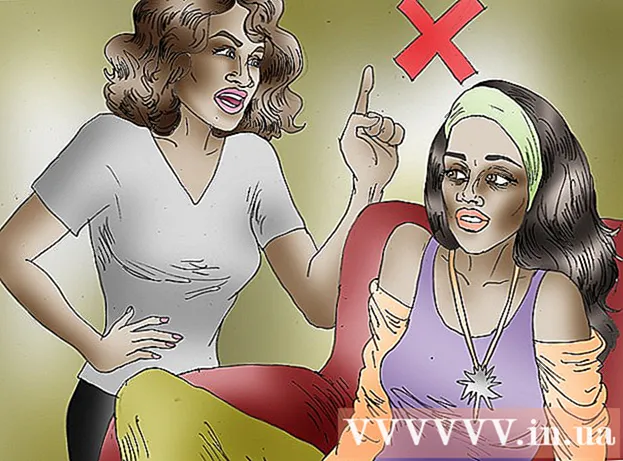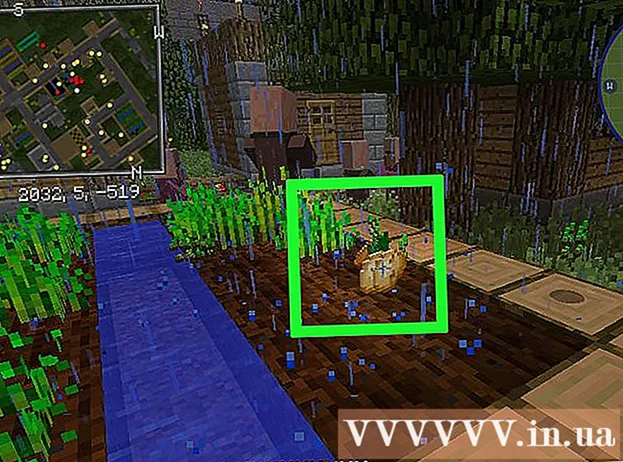著者:
Helen Garcia
作成日:
13 4月 2021
更新日:
1 J 2024

コンテンツ
この記事では、MozillaFirefoxブラウザを自動および手動で更新する方法を説明します。
ステップ
パート1/2:手動
 1 Firefoxを起動します。 背景に青いボールが付いたキツネの形をしたアイコンをクリックします。
1 Firefoxを起動します。 背景に青いボールが付いたキツネの形をしたアイコンをクリックします。  2 アイコンをクリックします ☰ メニューから選択します 参照.
2 アイコンをクリックします ☰ メニューから選択します 参照. 3 クリック Firefoxについて. 利用可能なすべての更新が自動的に検出されてダウンロードされるウィンドウが開きます。
3 クリック Firefoxについて. 利用可能なすべての更新が自動的に検出されてダウンロードされるウィンドウが開きます。  4 クリック Firefoxを再起動します ウィンドウで。 ブラウザが再起動すると、アップデートがインストールされます。
4 クリック Firefoxを再起動します ウィンドウで。 ブラウザが再起動すると、アップデートがインストールされます。
パート2/2:自動
 1 Firefoxを起動します。 背景に青いボールが付いたキツネの形をしたアイコンをクリックします。
1 Firefoxを起動します。 背景に青いボールが付いたキツネの形をしたアイコンをクリックします。  2 アイコンをクリックします ☰ 画面の左上隅にあります。
2 アイコンをクリックします ☰ 画面の左上隅にあります。 3 クリック 設定.
3 クリック 設定. 4 クリック メイン. 左側のペインにあります。
4 クリック メイン. 左側のペインにあります。  5 セクションを見つける Firefoxのアップデート. 下にスクロールして、このセクションを見つけます。
5 セクションを見つける Firefoxのアップデート. 下にスクロールして、このセクションを見つけます。  6 サブセクション「Firefoxを許可する」を見つけます。 次に、次のいずれかのオプションの横にあるチェックボックスをオンにします。
6 サブセクション「Firefoxを許可する」を見つけます。 次に、次のいずれかのオプションの横にあるチェックボックスをオンにします。 - 「アップデートを自動的にインストールする(推奨)」
- 「アップデートを確認しますが、インストールするかどうかはあなたに決めさせてください。」
- 「更新を確認しないでください(非推奨)」
 7 [設定]タブを閉じます。 これを行うには、タブの「x」をクリックします。加えられた変更は保存されます。
7 [設定]タブを閉じます。 これを行うには、タブの「x」をクリックします。加えられた変更は保存されます。
あなたは何が必要ですか
- コンピューター
- Mozilla Firefox
- インターネット接続